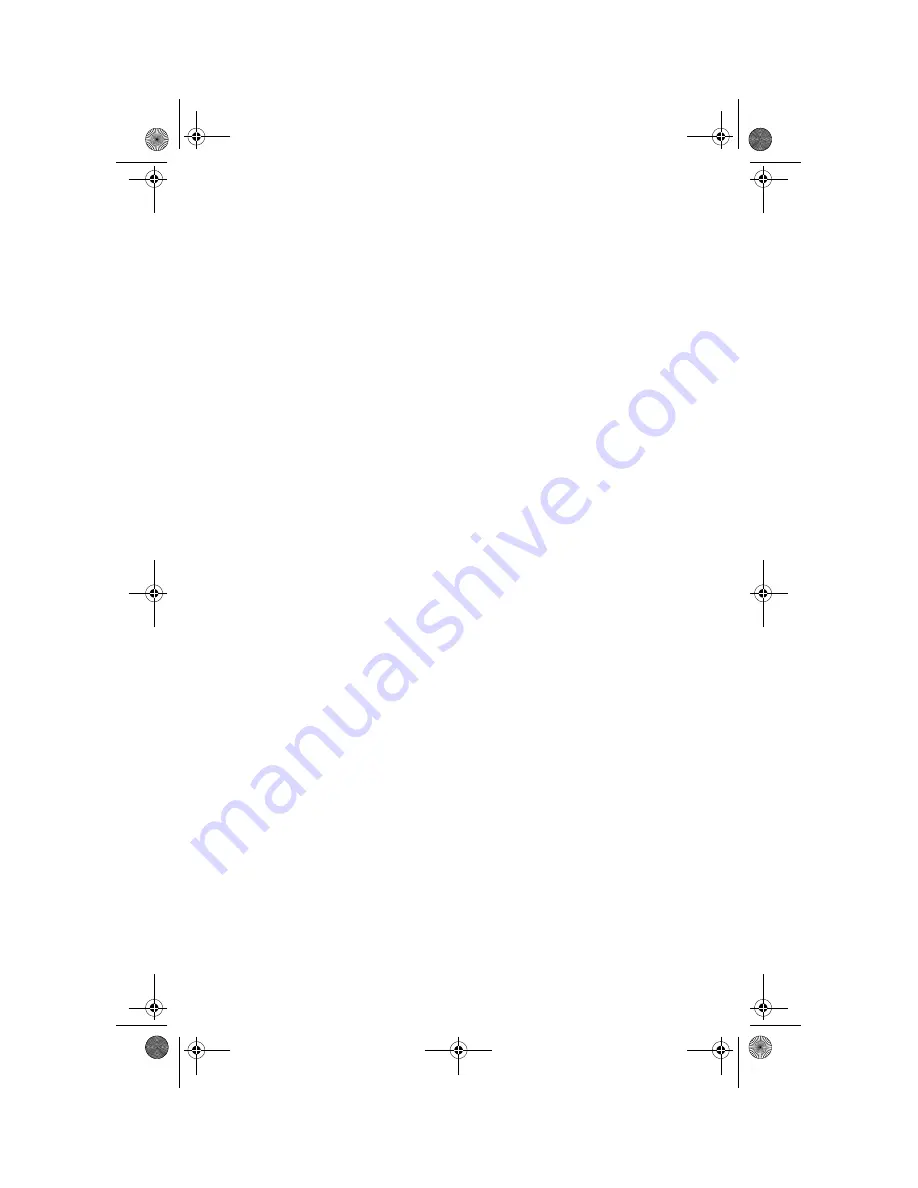
Introduzione
4-3
Funzione di risparmio energia
La documentazione fornita con il video dovrebbe indicare se quest'ultimo è dotato di
una funzione per il risparmio di energia. Grazie a questa funzione, denominata
DPMS (Display Power Management Signaling), lo schermo del video diventa nero
dopo un periodo di inattività prestabilito. Per visualizzare nuovamente lo schermo,
premere il tasto Maiusc sulla tastiera o spostare il mouse.
Se il video non è dotato della funzione di risparmio energia, è possibile impostare
una funzione di questo tipo nel Pannello di controllo di Windows 98. Consultare
“Standby del video” a pagina 5-6. per istruzioni sull'utilizzo di questa funzione.
Modifica delle impostazioni video
Quando l'elaboratore viene acceso per la prima volta, vengono selezionate
automaticamente le impostazioni di base per il video. Se il video supporta il DDC
(Data Display Channel), vengono selezionate automaticamente le migliori
impostazioni per la frequenza di aggiornamento supportate dal video. La frequenza
di aggiornamento determina la velocità con cui l'immagine viene disegnata sullo
schermo. Tale impostazione può essere modificata.
Se il video non supporta il DDC, è possibile modificare l'impostazione relativa alla
velocità di aggiornamento. Con qualsiasi video è possibile personalizzare una o più
proprietà dello schermo.
Personalizzazione delle proprietà del video
In Windows 98, è possibile modificare le seguenti opzioni relative al video: la
risoluzione, il numero di colori, la frequenza di aggiornamento e la dimensione dei
caratteri visualizzati.
Se si necessita di assistenza per la selezione delle impostazioni per le proprietà del
video, fare clic sul punto interrogativo visualizzato nell'angolo in alto a sinistra della
finestra. Il cursore del mouse assumerà la forma di un punto interrogativo. Quindi
fare clic sull'argomento sul quale si desidera avere informazioni. Verranno
visualizzate le informazioni di aiuto, se disponibili.
Per personalizzare le proprietà del video:
1. Fare doppio clic sull'icona Risorse del computer presente sul desktop.
Vegas.book Page 3 Friday, March 31, 2000 11:03 AM
Summary of Contents for NetVista A20
Page 26: ...Vegas book Page 2 Friday March 31 2000 11 03 AM...
Page 32: ...Vegas book Page 2 Friday March 31 2000 11 03 AM...
Page 44: ...2 12 IBM Personal Computer Guida per l utente Vegas book Page 12 Friday March 31 2000 11 03 AM...
Page 46: ...3 2 IBM Personal Computer Guida per l utente Vegas book Page 2 Friday March 31 2000 11 03 AM...
Page 48: ...Vegas book Page 2 Friday March 31 2000 11 03 AM...
Page 62: ...4 14 IBM Personal Computer Guida per l utente Vegas book Page 14 Friday March 31 2000 11 03 AM...
Page 90: ...6 22 IBM Personal Computer Guida per l utente Vegas book Page 22 Friday March 31 2000 11 03 AM...
Page 92: ...Vegas book Page 2 Friday March 31 2000 11 03 AM...
Page 102: ...7 10 IBM Personal Computer Guida per l utente Vegas book Page 10 Friday March 31 2000 11 03 AM...
Page 128: ...9 14 IBM Personal Computer Guida per l utente Vegas book Page 14 Friday March 31 2000 11 03 AM...
Page 130: ...Vegas book Page 2 Friday March 31 2000 11 03 AM...
Page 158: ...10 28IBM Personal Computer Guida per l utente Vegas book Page 28 Friday March 31 2000 11 03 AM...
Page 160: ...Vegas book Page 2 Friday March 31 2000 11 03 AM...
Page 188: ...B 16 IBM Personal Computer Guida per l utente Vegas book Page 16 Friday March 31 2000 11 03 AM...
Page 190: ...C 2 IBM Personal Computer Guida per l utente Vegas book Page 2 Friday March 31 2000 11 03 AM...
Page 202: ...D 12 IBM Personal Computer Guida per l utente Vegas book Page 12 Friday March 31 2000 11 03 AM...
Page 206: ...I 4 IBM Personal Computer Guida per l utente Vegas book Page 4 Friday March 31 2000 11 03 AM...
















































